如何在 macOS Monterey 中使用 Safari 的隐私报告
珍惜时间,勤奋学习!今天给大家带来《如何在 macOS Monterey 中使用 Safari 的隐私报告》,正文内容主要涉及到等等,如果你正在学习文章,或者是对文章有疑问,欢迎大家关注我!后面我会持续更新相关内容的,希望都能帮到正在学习的大家!
在您浏览时,macOS Monterey 的Safari会为您抵御跟踪器和恶意软件。以下是如何查看其内置隐私报告的功能。
macOS Monterey 上的 Apple 隐私报告功能选项很少,但有很多细节可以帮助您感觉安全浏览。
Apple 在 Safari 中的隐私报告是在 macOS Big Sur 中引入的,这是一项您将经常使用但很少查看的功能。只需在macOS Monterey中使用 Safari ,您就可以获得此功能的好处,它会改善您的浏览体验。
它旨在专门执行此操作,以便尝试唯一标识您的 Mac 并跟踪您的网络使用情况的公司。您访问的每个站点都需要一些信息——例如您使用的浏览器——但这是为了给您一个优化的网页。
Safari 的隐私报告以及以前的功能(包括智能跟踪保护)会阻止一切。
你可以完全忽略它,你甚至可以选择永远不要点击 Safari 地址栏旁边的隐私报告图标。但是,如果您确实查看了它,则可以就您想要允许的内容做出明智的决定。
如何查看 Safari 的隐私报告
- 单击 Safari 地址栏左侧的类似盾牌的图标
- 或者,单击此网页上的跟踪器
- 或单击i获取信息图标
隐私报告呈现一系列不断增加的信息,因此您可以选择您想知道多少。只需单击盾牌图标将显示选项,但它还会显示一个大图标,其中包含您当前站点上已阻止的跟踪器数量。
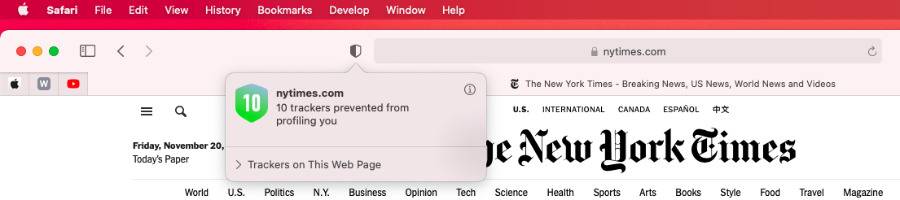 单击隐私报告图标以查看 Safari 已阻止多少跟踪器。
单击隐私报告图标以查看 Safari 已阻止多少跟踪器。单击此网页上的跟踪器,会为您提供一个下拉列表,其中指定了哪些站点试图跟踪您。其中大部分是广告商,但您通常也会看到google-analytics.com列出。
这是网站用来评估他们获得的流量的跟踪器,你可能会接受他们这样做,但你不能允许那个跟踪器访问。您实际上根本无法更改此下拉列表中的任何设置。
如果您单击信息图标,Safari 会打开一个包含所有详细信息的单独窗口。您还可以通过选择Safari菜单 中的隐私报告...直接查看此更完整的报告。
Safari 的隐私报告
Safari 的隐私报告还显示了它已阻止的许多跟踪器。但是,它不仅列出了当前站点和您当前对该站点的访问,还列出了过去 30 天内它阻止了多少跟踪器。
它还将结果拆分为您访问过的网站有多少跟踪器被阻止,以及有多少跟踪器。它也会挑选出接触最多的跟踪器。
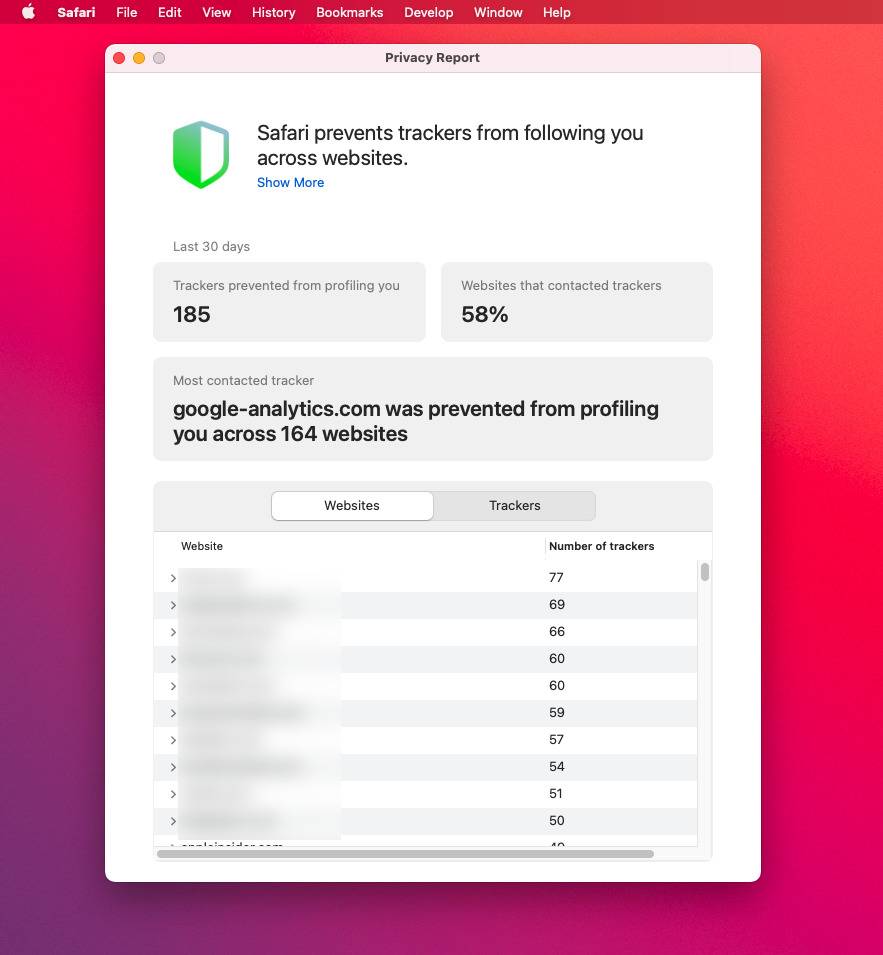 (可选)隐私报告可以为您提供更多信息
(可选)隐私报告可以为您提供更多信息30 天的使用意义重大。当 Apple 在 2018 年向 Safari 添加智能跟踪保护时,它包括让浏览器计算自您单击“是”以允许网站在您的 Mac 上放置 cookie 以来的时间。
如果您已授予此权限并继续使用该网站,则不会发生任何变化。但是如果你停止使用它,那么在 30 天之后,Mac 现在会删除 cookie。
因此,如果您担心某个网站,您现在可以打开隐私报告。它将向您显示过去 30 天内哪些网站一直在尝试使用跟踪器。
您无法更改隐私报告本身的任何设置,而且实际上您在任何地方都无能为力。但是,如果您改变了对网站 cookie 的看法,您可以选择取消网站跟踪您的能力。
如何删除 cookie
- 打开 Safari 并选择首选项
- 选择隐私
- 点击管理网站数据...
- 片刻之后,Mac 将列出您同意使用 cookie 的所有网站
- 滚动以选择您关心的那个,然后单击以选择它
- 单击删除按钮
- 或者,单击全部删除按钮
- 点击完成
当您选择一个站点并单击删除时,Apple 不会询问您是否确定。但是,在您按下Remove All之前,它会提醒您不要随意删除任何 cookie 数据。
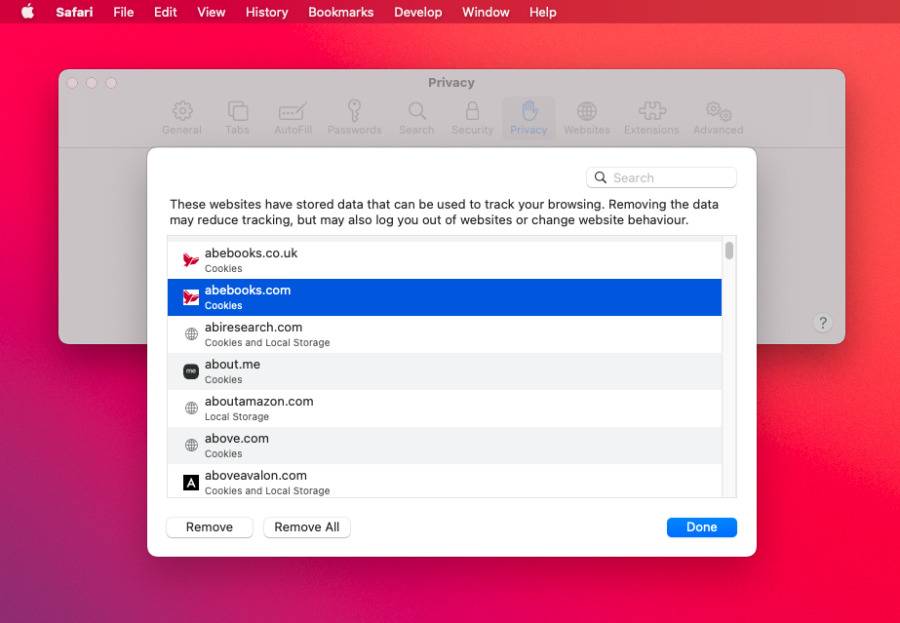 Safari 的首选项部分可让您查看和删除您同意拥有 cookie 的任何网站
Safari 的首选项部分可让您查看和删除您同意拥有 cookie 的任何网站“这些网站存储了可用于跟踪您的浏览的数据,”它谈到了该列表。“删除数据可能会减少跟踪,但也可能会使您退出网站或改变网站行为。”
如何充分利用隐私报告
让隐私报告做它的事。如果您有理由不喜欢 Apple 这样做,您可以前往Safari、首选项、隐私并取消勾选阻止跨站点跟踪。
或者,您可以使用其他浏览器。但请注意,Google 预计将在 2022 年之前实施这种类似的第三方 cookie拦截。
到这里,我们也就讲完了《如何在 macOS Monterey 中使用 Safari 的隐私报告》的内容了。个人认为,基础知识的学习和巩固,是为了更好的将其运用到项目中,欢迎关注golang学习网公众号,带你了解更多关于Mac,Safari,cookie的知识点!
 苹果宣布 3 月 8 日活动承诺“窥视性能”
苹果宣布 3 月 8 日活动承诺“窥视性能”
- 上一篇
- 苹果宣布 3 月 8 日活动承诺“窥视性能”
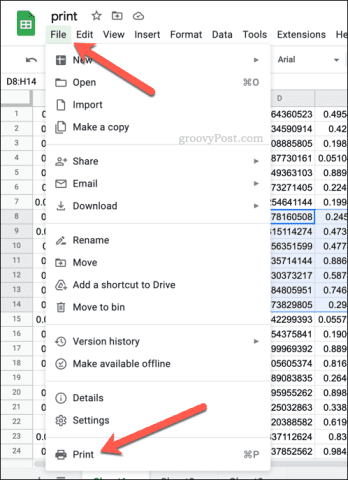
- 下一篇
- 如何在 Google 表格中设置打印区域
-

- 文章 · 软件教程 | 5分钟前 |
- 抖音小说推文CPS收益与玩法解析
- 177浏览 收藏
-

- 文章 · 软件教程 | 9分钟前 | 密码设置 单元格锁定 解除保护 Excel工作表保护 启用保护
- Excel工作表保护设置教程
- 432浏览 收藏
-

- 文章 · 软件教程 | 11分钟前 |
- 163邮箱密码找回方法详解
- 180浏览 收藏
-

- 文章 · 软件教程 | 20分钟前 |
- Win11回退Win10步骤详解
- 242浏览 收藏
-

- 文章 · 软件教程 | 20分钟前 |
- QQ邮箱登录入口及官网地址
- 375浏览 收藏
-

- 文章 · 软件教程 | 22分钟前 |
- Win11截图键有哪些?全攻略详解
- 135浏览 收藏
-

- 文章 · 软件教程 | 26分钟前 |
- 视频号配乐技巧与原创解析
- 250浏览 收藏
-

- 文章 · 软件教程 | 31分钟前 | PSR 步骤记录器 操作日志 Windows8.1 .mht
- Windows8.1步骤记录器使用技巧
- 479浏览 收藏
-

- 前端进阶之JavaScript设计模式
- 设计模式是开发人员在软件开发过程中面临一般问题时的解决方案,代表了最佳的实践。本课程的主打内容包括JS常见设计模式以及具体应用场景,打造一站式知识长龙服务,适合有JS基础的同学学习。
- 543次学习
-

- GO语言核心编程课程
- 本课程采用真实案例,全面具体可落地,从理论到实践,一步一步将GO核心编程技术、编程思想、底层实现融会贯通,使学习者贴近时代脉搏,做IT互联网时代的弄潮儿。
- 516次学习
-

- 简单聊聊mysql8与网络通信
- 如有问题加微信:Le-studyg;在课程中,我们将首先介绍MySQL8的新特性,包括性能优化、安全增强、新数据类型等,帮助学生快速熟悉MySQL8的最新功能。接着,我们将深入解析MySQL的网络通信机制,包括协议、连接管理、数据传输等,让
- 500次学习
-

- JavaScript正则表达式基础与实战
- 在任何一门编程语言中,正则表达式,都是一项重要的知识,它提供了高效的字符串匹配与捕获机制,可以极大的简化程序设计。
- 487次学习
-

- 从零制作响应式网站—Grid布局
- 本系列教程将展示从零制作一个假想的网络科技公司官网,分为导航,轮播,关于我们,成功案例,服务流程,团队介绍,数据部分,公司动态,底部信息等内容区块。网站整体采用CSSGrid布局,支持响应式,有流畅过渡和展现动画。
- 485次学习
-

- ChatExcel酷表
- ChatExcel酷表是由北京大学团队打造的Excel聊天机器人,用自然语言操控表格,简化数据处理,告别繁琐操作,提升工作效率!适用于学生、上班族及政府人员。
- 3210次使用
-

- Any绘本
- 探索Any绘本(anypicturebook.com/zh),一款开源免费的AI绘本创作工具,基于Google Gemini与Flux AI模型,让您轻松创作个性化绘本。适用于家庭、教育、创作等多种场景,零门槛,高自由度,技术透明,本地可控。
- 3424次使用
-

- 可赞AI
- 可赞AI,AI驱动的办公可视化智能工具,助您轻松实现文本与可视化元素高效转化。无论是智能文档生成、多格式文本解析,还是一键生成专业图表、脑图、知识卡片,可赞AI都能让信息处理更清晰高效。覆盖数据汇报、会议纪要、内容营销等全场景,大幅提升办公效率,降低专业门槛,是您提升工作效率的得力助手。
- 3453次使用
-

- 星月写作
- 星月写作是国内首款聚焦中文网络小说创作的AI辅助工具,解决网文作者从构思到变现的全流程痛点。AI扫榜、专属模板、全链路适配,助力新人快速上手,资深作者效率倍增。
- 4561次使用
-

- MagicLight
- MagicLight.ai是全球首款叙事驱动型AI动画视频创作平台,专注于解决从故事想法到完整动画的全流程痛点。它通过自研AI模型,保障角色、风格、场景高度一致性,让零动画经验者也能高效产出专业级叙事内容。广泛适用于独立创作者、动画工作室、教育机构及企业营销,助您轻松实现创意落地与商业化。
- 3831次使用
-
- pe系统下载好如何重装的具体教程
- 2023-05-01 501浏览
-
- qq游戏大厅怎么开启蓝钻提醒功能-qq游戏大厅开启蓝钻提醒功能教程
- 2023-04-29 501浏览
-
- 吉吉影音怎样播放网络视频 吉吉影音播放网络视频的操作步骤
- 2023-04-09 501浏览
-
- 腾讯会议怎么使用电脑音频 腾讯会议播放电脑音频的方法
- 2023-04-04 501浏览
-
- PPT制作图片滚动效果的简单方法
- 2023-04-26 501浏览







